Windows 7 には、 小さなツール これにより、迅速かつ簡単に 日 画面 zu 校正する. コンピューターの前に XNUMX 日に数時間座る人は、モニターが適切であることを確認する必要があります。 最適な結果 過ごす小さいものでも 色の欠陥 これは、ターゲットを絞った対策を備えた車載機器を介して行うことができます 排除. これらには、例えば、 色温度、 ガンマ値、コントラストと明るさ。
日 画面 zu 校正する. コンピューターの前に XNUMX 日に数時間座る人は、モニターが適切であることを確認する必要があります。 最適な結果 過ごす小さいものでも 色の欠陥 これは、ターゲットを絞った対策を備えた車載機器を介して行うことができます 排除. これらには、例えば、 色温度、 ガンマ値、コントラストと明るさ。
小さな Windows 7 キャリブレーション プログラムは、次の方法で開始されます。 コントロールパネル > Anzeige > カラー 校正する. XNUMX番目の可能性は、入力することです」DCCW「 スタートメニューの検索欄に
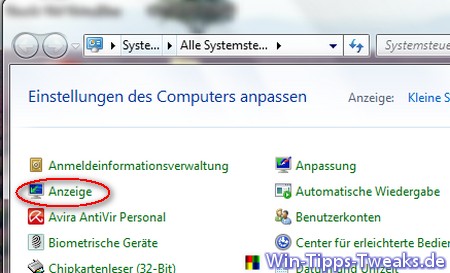
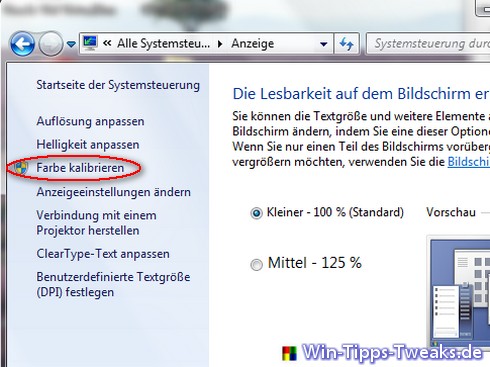
[色のキャリブレーション] リンクをクリックすると、ウィザードが開始されます。 画面の色校正.
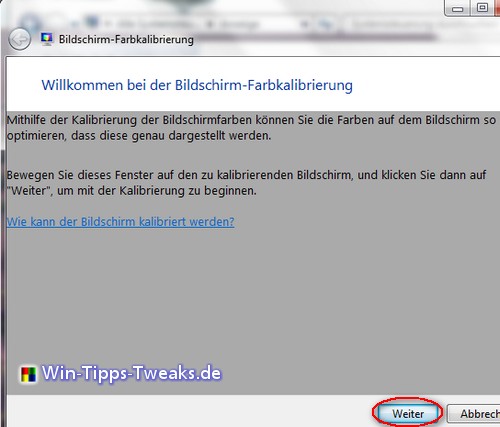
次に、最初のステップに進みます。 ガンマ調整. ここに Vorgehensweise 手短に。
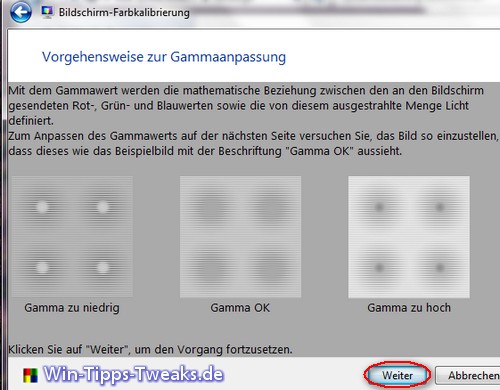
に スライダー 以前に考えられていたように、パターンを制御する必要があります OK と説明されました。
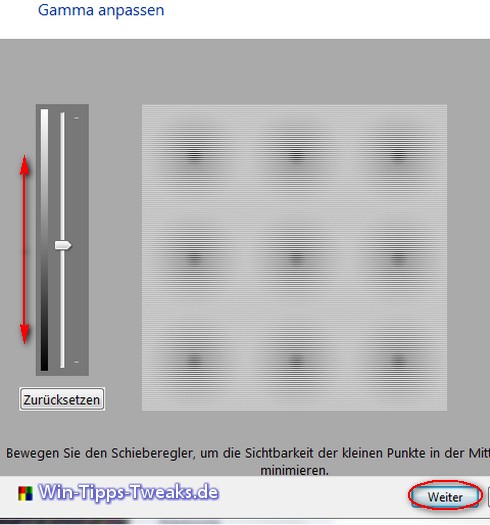
あなたはそれを持っていますか 画面 または彼の ノート なし 輝度- と コントラストスライダー、次のステップはボタンです スキップ 投票するために。 それ以外の場合は もっと 次のウィンドウへ。
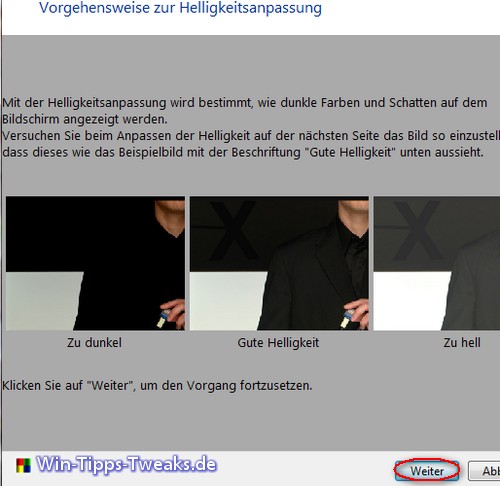
ここになります 最適な 輝度値 写真に示されています。

それは正しい 明るさ XNUMX を超える最適ではなく、XNUMX を超える必要があります。 探ります または レギュレータ この画面で 調整 である。

それと同じことがまた起こっている コントラスト.
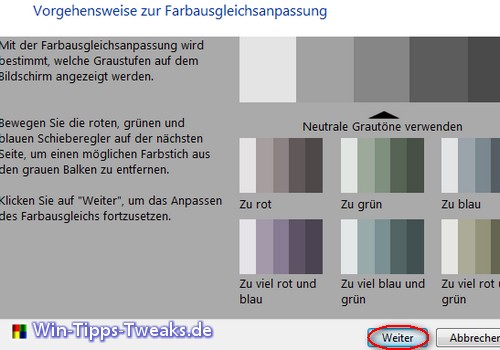
最後のステップは、おそらく多くの人にとって最も興味深いカスタマイズ オプションです。 の カラーバランス 特に古い画面では、常に正しいとは限りません 校正済み.
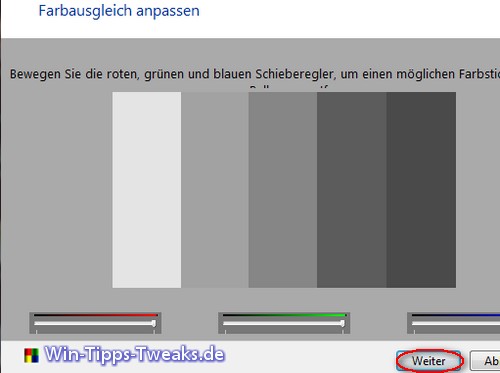
について ドレイ レギュレータ 個別にできるようになりました 色かぶり グレートーンから entfernt である。
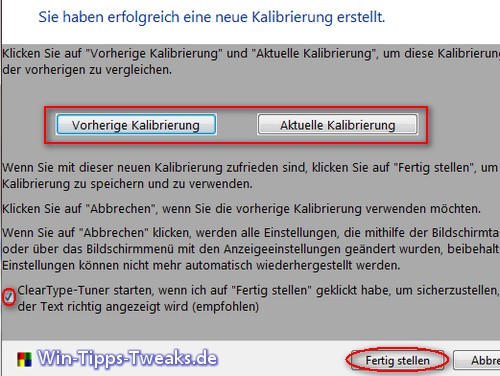
ついに マークされた XNUMX つのボタンを使用して、 前 と 電流校正 比較。 と一つです 改正 zufrieden ボタンを選択します レディ stellen. その他 ボタンについてです 中止 すべて 捨てた.
される フック 前 ClearType-チューナー あなたはまだこれを追加することができます ベダルフ から始めます テキスト表示 zu optimieren.
| 透明性: | この記事にはアフィリエイト リンクが含まれている場合があります。 これらはプロバイダーに直接つながります。 これを通じて購入が行われた場合、手数料を受け取ります。 追加費用は一切かかりません! これらのリンクは、win-tipps-tweaks.de の運営の資金調達に役立ちます。 |
このヒントは www.win-tipps-tweaks.de からのものです
©著作権マイケル・ヒル
警告:
レジストリ エディターまたはヒントを誤って使用すると、システム全体に影響を及ぼし、オペレーティング システムの再インストールが必要になる深刻な問題が発生する可能性があります。 レジストリ ファイルの変更およびヒントの使用は、自己責任で行ってください。


